この記事では、キーボード入力を可視化するソフト「NohBoard-ReWrite」とOBSプラグイン「StreamFX」を使ってSF風なデザインの配信画面を作っていきます。
VTuberさん向けのテクニックになります。ぜひ参考にしてください。
【完成形】SF風なキーボードとVTuberを組み合わせる
上記の動画が今回の記事の完成形です。
VTuberアバターの前に半透明なキーボードを表示しています。自身のキーボード入力と連動しているので、あたかもキャラクターがキー操作をしているような表現になります。
では、実際に配信画面を作っていきましょう。
今回使うソフトの紹介
この記事で使用するソフトを簡単にまとめます。
OBS Studio
ライブ配信ソフトの『OBS Studio』を使用することを前提として進めます。
今回はOBSのプラグインを使用するため、ほかの配信ソフトでの再現は難しいかもしれません。
NohBoard-ReWrite
キーボードやマウスの入力を可視化するソフトです。今どのキーを押しているか画面上に表示することができます。
この記事では、画面に表示したキーボードをカスタマイズすることでSF風にしますが、スタンダードな使い方を知りたい方は下記の記事を参考にしてください。

StreamFX
OBSのプラグインです。
この記事ではキーボードの3D座標を調整するために使いますが、ほかにもたくさん機能があります。
収録されているシェーダーやエフェクトを使えば、凝った配信画面を作ることもできますよ。
インストール方法や具体的な使用例は下記の記事にまとめているので、ぜひご覧ください。

STEP1: キーボードをOBSに表示する
まずは「NohBoard-ReWrite」をOBS上に表示します。
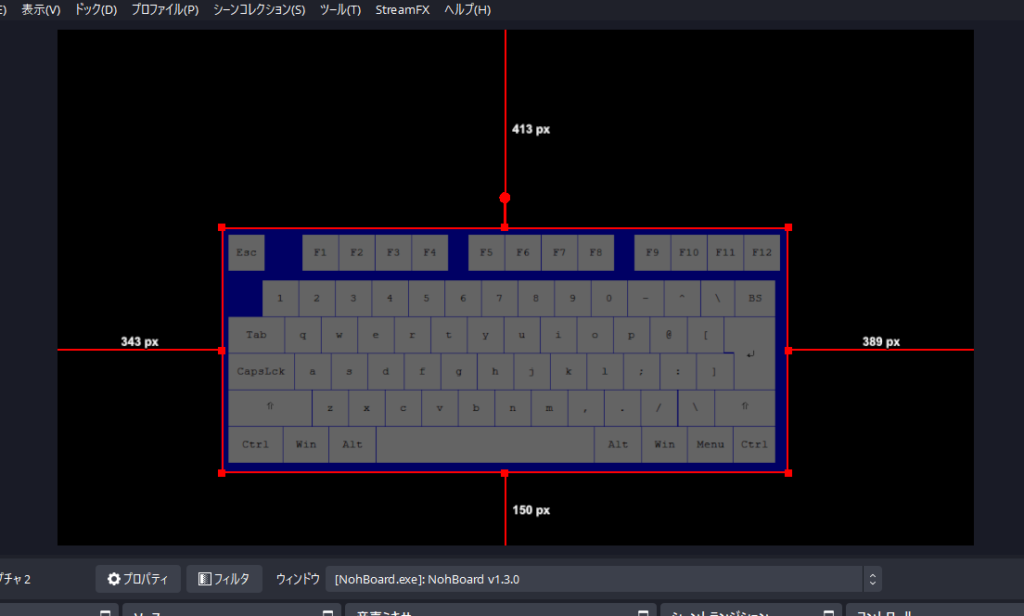
NohBoard-ReWriteの導入方法は割愛します。上の項目で紹介した記事を参考にしてください。
OBSに取り込む際は、「ウィンドウキャプチャ」を使用します。
STEP2: OBSの機能を使ってカスタマイズする
デフォルトのOBSの機能を使ってキーボードをカスタマイズしていきます。
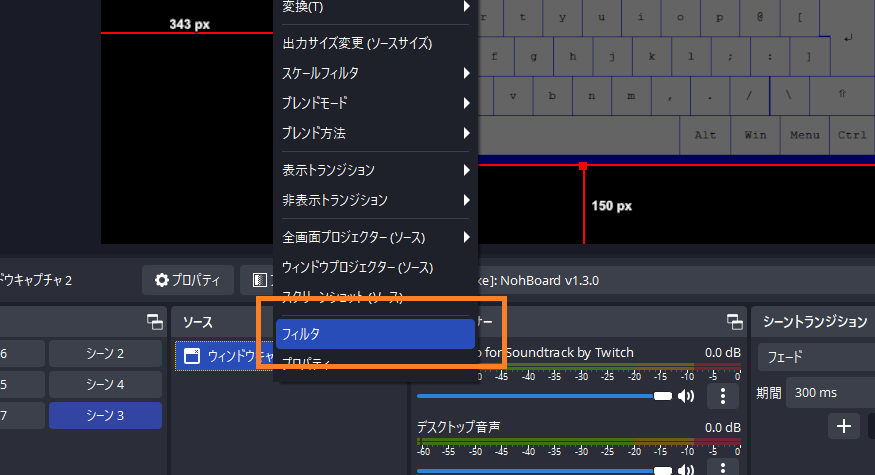
ウィンドウキャプチャを右クリックし、「フィルタ」を選択します。
追加するフィルタは、下記の2種類です。
- クロマキー
- 色補正
まずはクロマキーの設定から紹介します。
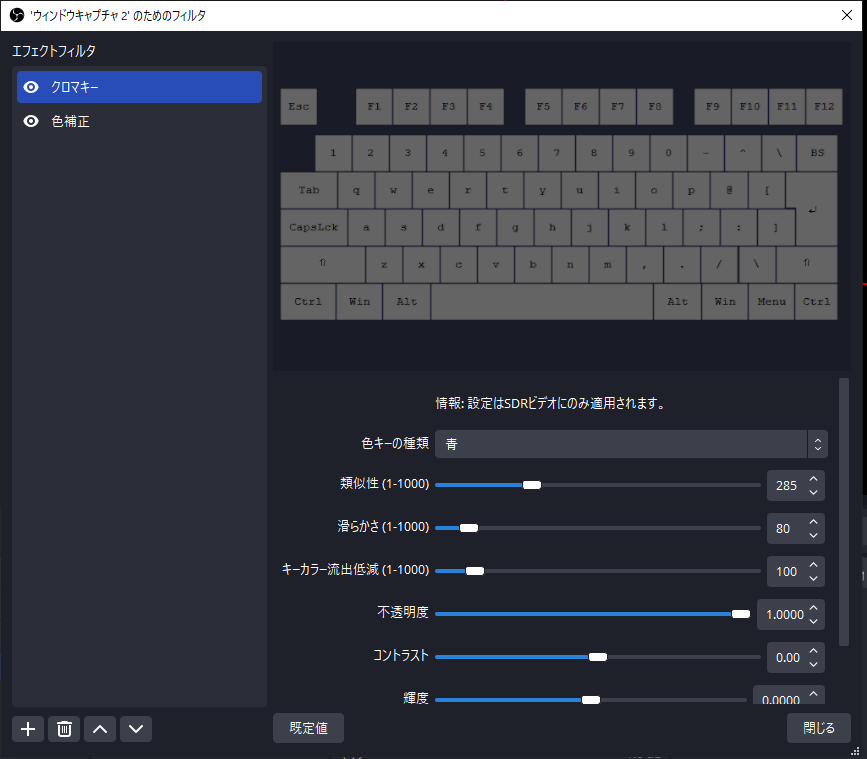
色キーの種類を「青」に設定し、類似性の値を下げていきます。
正直数値は適当ですが、背景を削除し、キーボードがはっきりと見える程度に調整してください。
次に「色補正」の設定です。
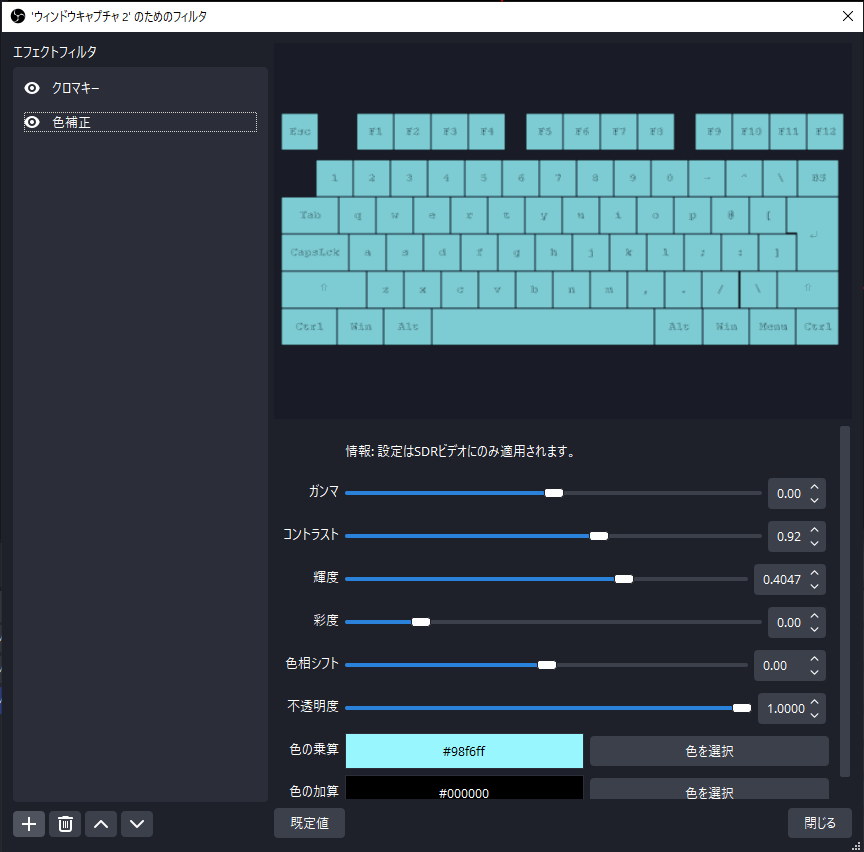
SF風といえば水色かな?と思うので、青っぽく補正をかけてみます。
色の乗算を「#98f6ff」にしましたが、お好みで色を決めてもらって問題ありません。
ほかの値は下記のとおりです。
- ガンマ:0
- コントラスト:0.92
- 輝度:0.39
- 彩度:0
ネオンのように光ってほしいのでコントラストと輝度を上げています。
次にキーボードを反転させる設定をします。
VTuberアバターが入力しているように見せたいので、キーボードの向きを反対にしなければ違和感が生まれます。
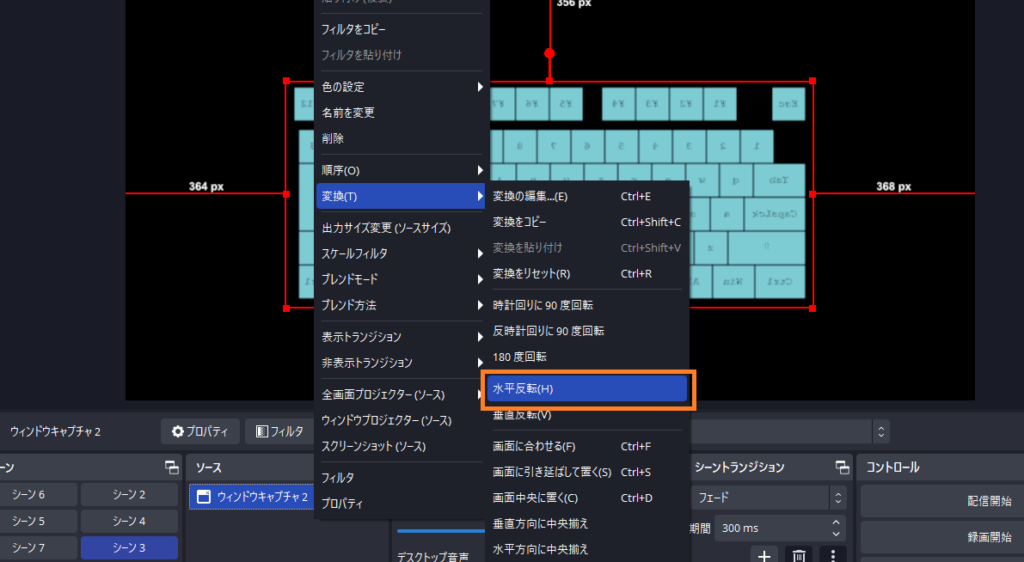
- ウィンドウキャプチャを右クリック
- 「変換」を選択
- 「水平反転」を選択
以上で反転させる設定は完了です。
最後に、「F1、F2」など最上部のキーは邪魔なのでトリミングします。
表示したウィンドウキャプチャを「Alt」を押しながら四隅のサイズを変更すると、トリミングができます。
StreamFXの設定をする
OBSプラグインの「StreamFX」を使ってキーボードの角度を調整します。
インストール方法は割愛するので、下記の記事を参考にお願いします。
StreamFXが導入できたら、キーボードを表示したウィンドウキャプチャにフィルタを追加します。
フィルタから「3D座標変換」を選択してください。
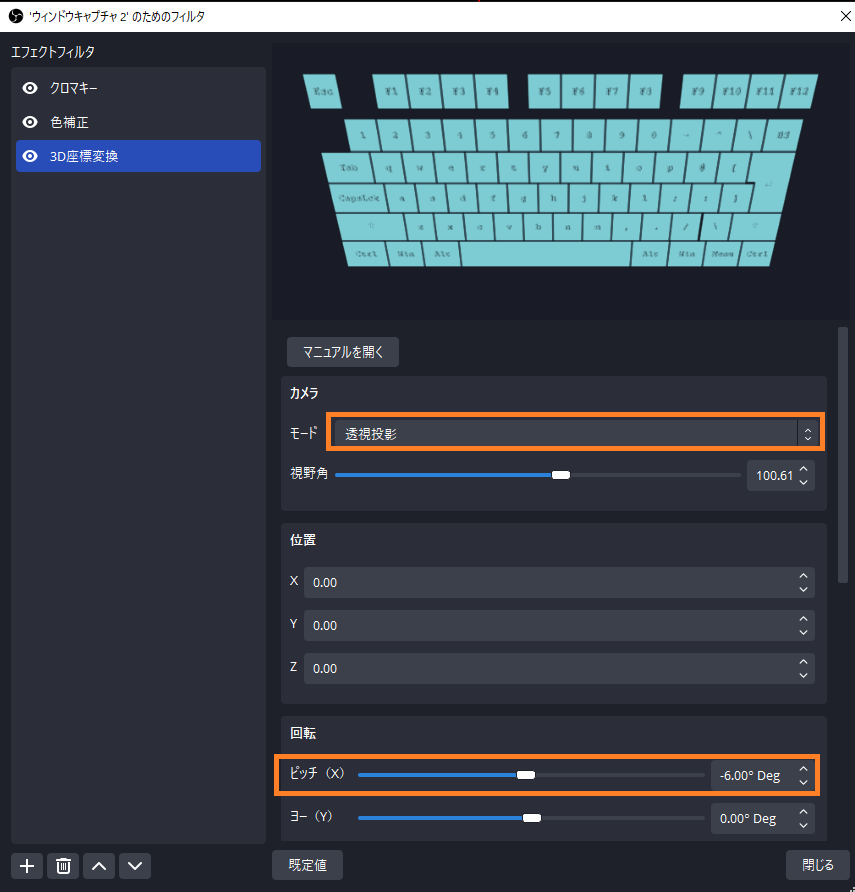
- モード: 透視投影
- ピッチ: -6°Deg
ピッチの値はお好みなので、実際にVTuberアバターと合わせながら調整すると良いかと思います。
仕上げて完成!
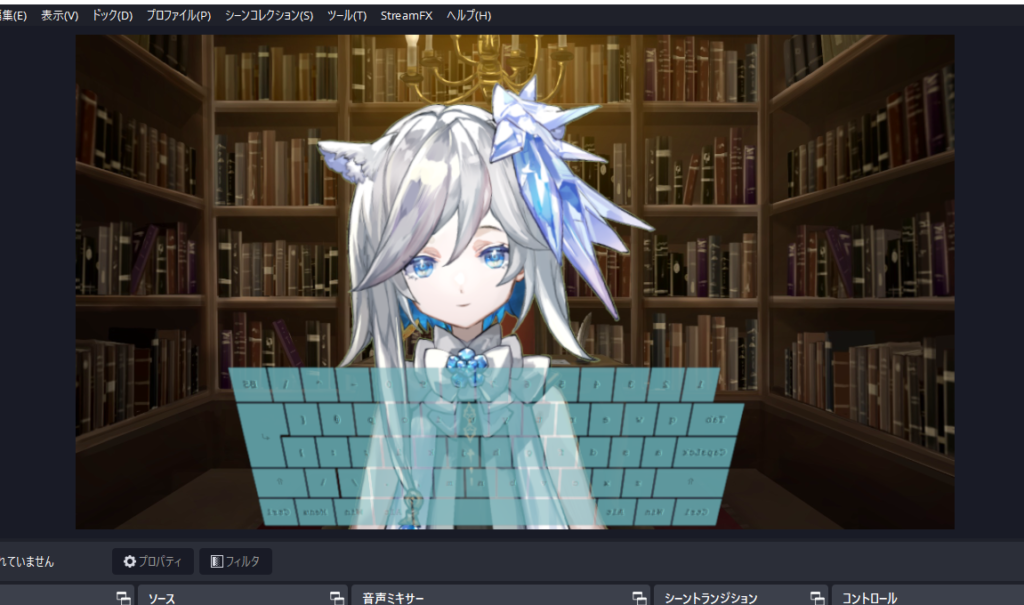
背景画像やVTuberアバターの表示、サイズ調整をして完成です。
使用する際は、パスワードなど重要情報がバレないように注意してください!
ほかにも配信で使えるテクニックを知りたいなら…
当サイトではVTuber・配信者向けにライブ配信で役立つテクニックを発信しています。
ほかにも映える配信画面を作る記事を多数用意しているので、ぜひご覧ください。





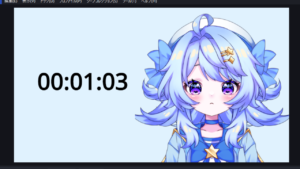

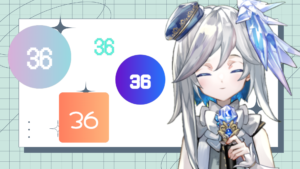



コメント